一 属性触发器
1.WPF 如何实现下面的功能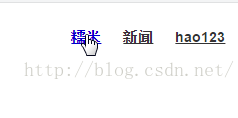
2.下面就是利用属性触发器实现 (如果不懂可以看看《WPF 高级编程》这本书)
<!--给编辑资料添加属性触发器,字体颜色变色,提醒用户可以点击-->
<Style x:Key="styPropert" TargetType="{x:Type CheckBox}">
<Style.Triggers>
<Trigger Property="IsMouseOver" Value="true">
<Setter Property="BorderBrush" Value="Yellow"></Setter>
</Trigger>
</Style.Triggers>
</Style>
3.如果针对一个这种情况你可能会使用 MouseEnter 和 MouseLeave 两个事件,但是如果这种情况多的话,差不多相同的重复写,还有你可以多个 Label 共同作用这两个事件,这样也确实变的简单了,但是你利用属性触发器代码变得就会变得更清晰和更优美
//利用这两个事件实现上图简单的功能
private void label1_MouseEnter(object sender, MouseEventArgs e)
{
label1.Foreground = Brushes.Blue;
//将鼠标指针变成手的形状
label1.Cursor = Cursors.Hand;
}
private void label1_MouseLeave(object sender, MouseEventArgs e)
{
label1.Foreground = Brushes.Black;
}
二 多触发器
1.我现在做一个简单的关键字变色(只是为了演示多触发器),本来是应该需要正则表达式来完成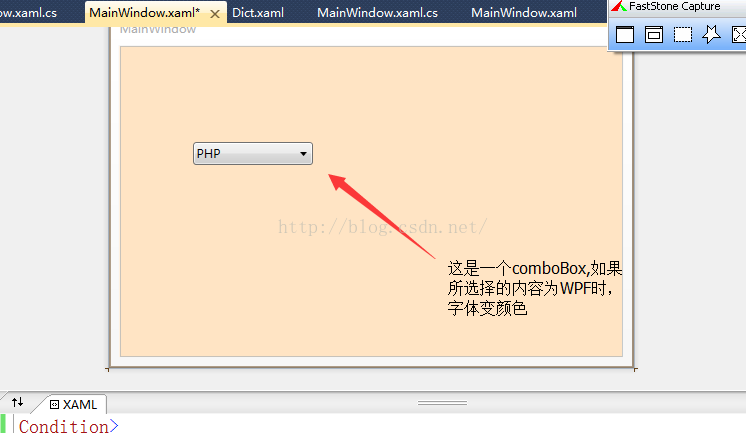
对于这种功能的实现你完全可以使用一个事件来写,但是今天只是想说说触发器如何使用
<Window.Resources>
<Style x:Key="styColor" TargetType="{x:Type ComboBox}">
<Style.Triggers>
<MultiTrigger>
<MultiTrigger.Conditions>
<!--被选择,并且内容为是整个字体变颜色-->
<Condition Property="SelectedIndex" Value="0"></Condition>
<Condition Property="Text" Value="WPF"></Condition>
</MultiTrigger.Conditions>
<!--满足上面两个条件,就可以触发这个属性-->
<MultiTrigger.Setters>
<Setter Property="Foreground" Value="Red"></Setter>
</MultiTrigger.Setters>
</MultiTrigger>
</Style.Triggers>
</Style>
</Window.Resources>
2.这个是 comboBox 的代码和绑定,这个很简单
<ComboBox Height="23" HorizontalAlignment="Left" Margin="73,96,0,0" Name="comboBox1" VerticalAlignment="Top" Width="120" Style="{StaticResource styColor}" SelectedIndex="0">
<ComboBoxItem>PHP</ComboBoxItem>
<ComboBoxItem >WPF</ComboBoxItem>
<ComboBoxItem>Python</ComboBoxItem>
</ComboBox>
三 数据触发器
1.这个我要说的是,如何后台类的一个属性绑定到前台,来触发属性
目的是:现在我点击按钮更改类中的一个属性值 ,而这个属性值 (Text="Hello World") 刚好触发了数据触发器,触发后更改 label 的字体颜体
<Window.Resources>
<Style x:Key="styData" TargetType="{x:Type Label}">
<Style.Triggers>
<DataTrigger Binding="{Binding Path=Text}" Value="Hello World">
<!--如果后台类的属性Text等于Hello World时,就会触发属性,将字体颜色改变红色-->
<Setter Property="Foreground" Value="Red"></Setter>
</DataTrigger>
</Style.Triggers>
</Style>
</Window.Resources>
2.控件资源绑定
<Grid Background="Bisque">
<Label Content="name:lbl" Height="37" HorizontalAlignment="Left" Margin="224,110,0,0" Name="lbl" VerticalAlignment="Top" Width="auto" Style="{StaticResource styData}" />
<Button Content="输出,Hello world" Height="auto" HorizontalAlignment="Left" Margin="224,204,0,0" Name="btnPrint" VerticalAlignment="Top" Width="auto" Click="btnPrint_Click" />
</Grid>
3.下来就是后台的代码实现,并且还有一个重要细节
如何想实现,还要对 label 的一个的DataContext赋值,而这个值必须是该属性的所在类的实例(我这是是 this)
private void btnPrint_Click(object sender, RoutedEventArgs e)
{
//如何单击按钮.给属性赋值,这个就会触发前台的数据触发器
Text = "Hello World";
lbl.DataContext = this;
}
string _text;
//前台绑定该属性
public string Text
{
get { return _text; }
set { _text = value; }
}